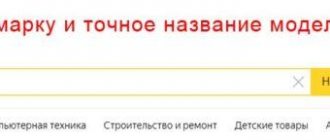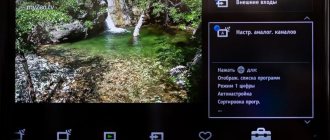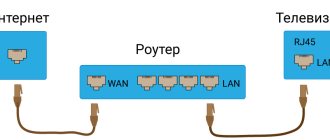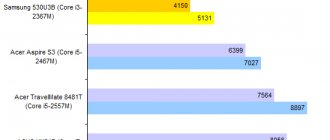Сразу после приобретения и подключения телевизора пользователь сталкивается с проблемой, как настроить телевизор для комфортного просмотра фильмов, сериалов, телепередач, спортивных трансляций. Это очень серьезная процедура, поскольку от нее зависит качество изображения и мощность сигнала.
Как настраивают телевизор профессионалы? Специфика программной настройки напрямую зависит от типа телевизионного вещания:
- кабельное;
- эфирное;
- спутниковое.
Чтобы настроить вещание, совершенно не обязательно иметь специальные навыки или опыт. Достаточно просто придерживаться инструкций. Не забывайте, что например, для спутникового телевидения требуется соответствующее оборудование – тарелка и тюнер.
Кабельное вещание настраивается провайдером, но периодически возникают сбои, после которых сохраненные параметры сбиваются. Следовательно, этот материал будет полезен абсолютно для всех пользователей.
Подготовка телевизора
Чтобы настроить телевидение, сначала подключите устройство к источнику сигнала. Например, если речь идет об аналоговом или кабельном вещании, то тогда сначала нужно подсоединить кабель к разъему антенны.
Как настроить ТВ, если в доме несколько телевизоров? Если в вашем доме работает сразу несколько телевизоров (от двух и более), то все устройства можно подключить к одной антенне. Однако чтобы распределение было устойчивым, следует использовать качественный разветвитель или сплиттер. Такие комплектующие имеют несколько выходов, в которые подключаются антенные кабели.
Отдельно стоит отметить, что ручная и автоматическая настройка существенно отличаются. Поиск каналов в автоматическом режиме максимально прост, так как пользователь просто запускает процесс, а после ожидает результата. Ручная настройка более тонкая, вы сможете самостоятельно регулировать качество изображения, сводя к минимуму возможные помехи.
Настройка кабельного телевидения
Как показывает практика, провайдеры самостоятельно настраивают каналы своим клиентам. Однако иногда случаются сбои, например, некорректно завершена работа телевизора из-за перепадов энергоснабжения – в результате сохраненные параметры стираются.
Поэтому каждый пользователь должен уметь правильно установить цифровые каналы, чтобы постоянно не вызывать специалистов и не тратить на это деньги.
Как настроить каналы на телевизоре? Если обстоятельства вынудили настраивать вещание самостоятельно, обязательно придерживайтесь простой пошаговой инструкции:
- Сразу после включения ТВ-устройства на экране появится оповещение «цифровые телеканалы не настроены».
- Возьмите пульт дистанционного управления, зайдите в главное меню, нажав на соответствующую кнопку.
- Перейдите в раздел «Настройка телеканалов», а затем выберите команду «Автоматическая настройка» и нажмите «ОК» или «Начать».
- Телевизор начнет сканировать поступающий сигнал, идентифицируя доступные телеканалы. Автоматическая настройка плоха тем, что из-за нее появляются двойники, к тому же качество вещания оставляет желать лучшего: полосы, помехи, рябь. Не исключено, что будет искажен звук. Такие каналы лучше сразу удалить.
- Автоматический поиск длится всего лишь 2-3 минуты, все зависит от количества доступных каналов. По завершению сканирования на экране появится список сохраненных телеканалов.
- Альтернативный вариант – ручная настройка, но она требует много времени, поскольку пользователь вводит частоту. В результате, на настройку каналов вы можете потратить более 30 минут.
Описанный алгоритм настройки кабельного телевидения имеет общепринятый характер, определенные тонкости могут возникать в соответствии с используемым оборудованием. Характерные особенности подробно расписаны в инструкции по эксплуатации телевизионного оборудования.
Что делать, если нет пульта? Настройка может также осуществляться с помощью кнопок, расположенных на панели устройства. Если вы используете Smart TV, тогда можно подключить компьютерную мышь или клавиатуру.
Параметры приёма телеканала «Импульс» в кабельной сети «Сигма-КТВ»
С 30-го сентября 2014 года изменились параметры приёма рограмм телеканалов «ТВЦ» и «Импульс».
Для повторной настройки всех каналов можно выполнить автоматический сетевой поиск, задав следующие параметры:
- Частота: 322 МГц
- Скорость потока: 6750
- Модуляция: QAM 64
Кроме того, на многих устройствах можно выполнить поиск вручную:
- Частота: 458 МГц
- Скорость потока: 6375
- Модуляция: QAM 64
Как и всегда программы «Импульса» выходят в эфир три раза в день: в 7.00, 14.50 и в 19.30.
Импульс 10-16. Выпуск 142.
Удивительный мир японской культуры, аниме, киномашка и игры! Последние две недели редакция «Импульс 10-16» находилась на изоляции, поэтому этот выпуск не совсем стандартный. Что-то мы успели снять до каникул, а что-то сняли удаленно! Так что не удивляйтесь! Формат не стандартный! Но, надеемся, он вам понравится. Как обычно мы с вами поговорим о чем-то интересном, в этот раз о японской культуре и аниме, посмотрим самые лучшие мультики недели в «Киномашке» и узнаем несколько […]
Импульс-класс. Выпуск 15.
Ток-шоу! И снова ток-шоу! Если честно, мы в восторге от этого жанра, ведь мы знакомимся с многими интересными людьми. В этом выпуске нам посчастливилось пообщаться с новоуренгойским писателем-фантастом Артёмом Посохиным. Диалог выдался очень оживленным.
Обычные люди. Выпуск 29 часть 2. Алексей Матвеев
Интервью с Алексеем Матвеевым. Часть II Мы продолжаем знакомиться с новым директором Новоуренгойского музея изобразительных искусств. В первой части программы Алексей рассказал о своей плодотворной научной деятельности, эту часть — посвятим путешествиям и творчеству. С 2000 г. наш герой является активным участником «Русского географического общества». Надо сказать, что одна из экспедиции и стала отправной точкой влюблённости Алексея в русский Север и последующим переездом в Новый Уренгой. О своих путешествия гость […]
«Баллада о Высоцком» концерт Д. Певцова
«Баллада о Высоцком». Концерт Дмитрия Певцова. 24 октября в городском дворце культуры «Октябрь» прошел прямой эфир концертной программы «Баллада о Высоцком», с участием Народного артиста России Дмитрия Певцова. Теплая, уютная атмосфера зимнего вечера царила на протяжении двух часов. Дмитрий подарил зрителям прямого эфира любимые и популярные песни Владимира Семеновича Высоцкого: «Песня о друге», «Диалог у телевизора», «Кони привередливые» и многие другие…
Настройка спутниковых каналов
Пользователи, установившие спутниковую антенну, наверняка тоже испытывают трудности с поиском каналов. Сразу отметим, что процесс настройки цифровых каналов и спутников существенно отличается.
Итак, спутниковая антенна направлена в нужную сторону, а значит, самое время найти и настроить каналы на телевизоре. Сразу отметим, что спутниковое ТВ – это не только тарелка, но и ресивер, соединенный с антенным кабелем. В результате телевизор работает в режиме самого обыкновенного монитора.
Мало кто знает, но спутниковые тарелки под воздействием природных условий (шквальный ветер, сильный дождь, снег) могут изменить первоначально установленное положение, вследствие чего произойдет сбой. Постоянное проверяйте и корректируйте положение антенны, в противном случае устойчивый сигнал пропадает, и вернуть ранее сохраненные каналы будет очень непросто.
Управление тюнером осуществляется с помощью специального пульта. Возьмите его и нажмите на кнопку «Меню», следуйте пошаговой инструкции, идущей в комплекте с оборудованием. Телеканалов очень много, поэтому сохраняйте только те, которые планируете хоть иногда смотреть.
Практика показывает, что наиболее просматриваемые каналы имеют познавательный характер, то есть они рассказывают о путешествиях, загадках планеты. Также популярностью пользуются телеканалы, транслирующие спортивные состязания. Поэтому подключать дополнительные каналы необязательно, сохраняйте только те, что планируете смотреть.
Группа компаний Кaskad не так давно выпустила на рынок новую модель ресивера — VA2103HD.
В комплект, помимо самой приставки в металлическом корпусе, входят: пульт, аудио-видео шнур с «тюльпанами» (96 см), две батарейки ААА, руководство по эксплуатации. Сетевой шнур имеет длину 1 м. В коробке находился и пакетик с силикагелем (впервые встречаю в приставках). В Комплектации есть примечание «Внимание: Батарейки ААА в комплект не входят». Тем не менее батарейки в комплекте были.
Корпус чуть продолговатый, покрыт защитной транспортной пленкой, но она не закрывает вентиляционных отверстий. Габариты самого корпуса: 167х96х38 и ещё сзади 10 мм разъемов.
На передней полупрозрачной, дымчатой панели находятся: разъем USB, IR-датчик для пульта, зеленый цифровой индикатор номера канала и часов, пластмассовые кнопки переключения каналов CH-/CH+ и питания POWER, а также зеленый/красный индикатор включения/дежурного режима.
Кнопки переключения каналов всегда помогут, если вдруг сели батарейки, или просто не сможете сразу вспомнить — куда подевался пульт?
Сзади расположены следующие разъемы: антенный вход – RF IN и выход – RF LOOP THROUGH. Разъёмы RCA (для «тюльпанов»): выход цифрового звука S/PDIF — оранжевый COAX, HDMI, композитный желтый VIDEO, выход обычного аналогового звука: красный R (правый канал), белый L (левый канал).
Ножки — большие резиновые «пятачки». Масса приставки – около 350 г.
Пульт внешне такой же как у компьютерной приставки . «Бьёт» со всех сторон и от стен, всё работает нормально, снайпером быть не надо.
Подключаем желтые «тюльпаны» к желтому гнезду на приставке (VIDEO) и на телевизоре (VIDEO IN), белые «тюльпаны» к белому гнезду приставки (L) и на телевизоре (AUDIO IN LEFT), красные «тюльпаны» к красному гнезду приставки (R) и на телевизоре (AUDIO IN RIGHT).
Если на вашем старом телевизоре только одно белое гнездо (AUDIO IN), то красный «тюльпан» можно не подключать или же купить переходник: два гнезда RCA, один «тюльпан», чтобы звук с обоих каналов шёл на общий вход AUDIO IN.
Ко входу RF IN подключаем антенну, а если хотите продолжать прием и имеющихся аналоговых каналов, то с выходного антенного гнезда RF LOOP THROUGH кабелем-переходником (в комплект не входит) можно подключить к антенному входу телевизора. Пример такого подключения.
Переключая на телевизоре TV/AV можно будет с одной и той же антенны, не перетыкая кабеля, смотреть и «цифру» с приставки, и имеющиеся старые аналоговые каналы. После подключения всех разъёмов к телевизору и переводу его в режим AV, включаем приставку в розетку и видим на экране точно такую картинку как и на коробке (загрузка около 12 с).
На панели приставки сначала горит только зеленый индикатор питания, затем на цифровом индикаторе появляется надпись boot (Загрузка) и прочерки — — — -.
Запускаем «Поиск каналов» и ждём около 3 м 30 с. В этот момент на панели надпись SCAN (Сканирование). Нашлись и запомнились все телевизионные и радио каналы 1-го мультиплекса. Каждый раз запускать «Поиск каналов» не надо. Если у вас появился 2 мультиплекс, просто зайдите в меню «Поиск каналов» и выполните Автопоиск.
Далее можем отсортировать/переставить местами каналы так, как нам удобно, а также и переименовать их, используя только латинские буквы (как и на других приставках).
Оценить скорость переключения между каналами (вверх/вниз), функцию REC и PVR (с нажатиями кнопки INFO), а также некоторые особенности подключения приставок через HDMI (об этом ниже) позволит видео:
Чтобы записать текущую программу достаточно просто нажать кнопку REC (Запись). А останавливать – кнопкой стоп (белый квадратик) и ОК. Конечно, перед этим у вас уже должна быть вставлена флешка (желательно отформатированная в FAT32).
В папке HBPVR создаются файлы вида: НазваниеКанала-Дата-Время.mts – 720×576 25FPS MPEG4 AVC (H.264), 192kbps 48 kHz mp3. Средняя скорость потребления при записи – около 374 КБайт/с = 21.44 Мбайт/мин, т.е. почти 1,3 ГБайт/час.
Как видно, после изменений РТРС от 16 декабря 2013 года (увеличение общего битрейта от 2.1 до 3 Мбит/с), соответственно, поток для записи также возрос почти в 1.5 раза. И, в частности, звук теперь не 128, а — 192 Кбит/с.
Можно самим указать время для последующего автоматического включения просмотра или записи какой-либо программы.
К вопросу о возможности одновременной записи и продолжении просмотра передач на других каналах — здесь необходимо учитывать особенности вещания 1 мультиплекса и объективные технические ограничения демодуляторов в приставках.
Для начала уточним текущие параметры 1 мультиплекса после 16 декабря 2013 года, в частности структуру : телеканалы PLP0
- Первый канал
- Россия 2
- НТВ
- Петербург 5 канал
- Россия Культура
- Карусель
- ОТР
- ТВЦ
телеканалы PLP1
- Россия 1
телеканалы PLP2
- Россия 24
Начиная запись в любом из PLP, крайне нежелательно переключаться на телеканал в другом PLP, т.к. в этот момент запись идти уже не будет. Она вновь возобновится, как только вернетесь в свой PLP.
Например, начав записывать НТВ (PLP0), можно безбоязненно переключаться и смотреть любые телеканалы из того же PLP0, но стоит переключиться на Россия 1 (PLP1) или Россия 24 (PLP2), как запись приостановиться до возврата на любой из телеканалов PLP0.
А если вы начали записывать Россия 1 или Россия 24, то переключаться вообще нежелательно, т.к. это будет сразу же переход — в другой PLP.
И пока не очень актуально, но небольшое разъяснение про одновременную запись и просмотр — с двумя и более мультиплексами. В этом случае, если начнете запись в одном мультиплексе и желая одновременно посмотреть телеканалы другого мультиплекса — запись также приостановится, т.к. пара тюнер-демодулятор только одна и настроена на прием только какого-то одного мультиплекса в данный момент.
Возможно когда-то появятся приставки с двумя тюнерами-демодуляторами, тогда будет возможно записывать из одного мультиплекса и одновременно смотреть телеканалы другого мультиплекса.
Нажав кнопку ТТХ, увидим функционирующий Телетекст. Например, телетекст Первого канала передает Программу передач на 2 дня: Первый канал, Россия 1, НТВ, ТВЦ, Россия 2, Культура, Домашний, СТС, ТНТ, Перец, РенТВ, Москва 24, Пятый канал, Звезда. А также — текущий прогноз погоды в городах России, зарубежных курортах, городах Европы и недельный прогноз и много другое — может быть полезно при отсутствии доступа к Интернету.
Полноценно работает и функция Телегида — EPG. Отмечу, что в данной приставке должным образом работает перелистывание страниц описания программы. На некоторых моделях на базе MSD7816 показывают только первую страницу описания: на кнопки Страница ниже/Страница выше — реакции нет. Здесь как пример — перешел на 3ю (из 4х) страницу описания.
Приставка имеет и функции медиаплеера: прослушивание музыки, просмотр фотографий и фильмов, но если вы используете какой-то нестандартный или неподдерживаемый кодек, либо формат, то изображения или звука может и не быть. В ТВ-приставках медиаплеер идёт лишь как дополнительная функция, а не основная, поэтому ждать от телевизионных приставок абсолютной всеядности, как у специализированного медиаплеера, всё-таки не стоит. Например, в данной приставке звук AC3 (Dolby Digital) не поддерживается.
Имеются работающие в дежурном режиме Часы. Напомню, что они синхронизируются с передатчиком, который в свою очередь получает точное время со спутника.
По-умолчанию в меню приставки установлено Автовыключение через 3 часа. Поэтому во время просмотра она может отключиться. Если вам необходимо — измените на Выкл.
Температурный режим (со снятыми крышками), °C: процессор +62, демодулятор +42, тюнер +44, память +42, микросхема БП +46. Размер радиатора процессора 14х14х10 мм.
Вообще, Руководство по эксплуатации начинается следующими пунктами: 1. Прочитайте эту инструкцию. 2. Обратите внимание на предупреждения. … 9. Обязательно отсоединяйте устройство во время грозы. 10. Не закрывайте вентиляционные отверстия.
Параметры местности: передатчик 27 канал (522 МГц), 2 кВт (зона 45 км). Точка приема: 16 км от передатчика, 3 этаж офисного здания, впереди городская застройка, т.е. прямой видимости нет – сигнал только переотраженный. В качестве антенны использованы два отрезка обычного монтажного провода, прикрученные изолентой к вешалке — классический полуволновой диполь. Конечно, без строгого согласования с кабелем, но тем не менее это работает и показывает.
Общая его длина l = 300 / 2f,
где f — частота канала, в данном случае, 522 МГц, поэтому l = 0,287 м. Частоту для канала N можно подсчитать как: f = N x 8 + 306
Несомненно, в расчете для полуволнового диполя не учтены все нюансы, но зачастую даже такая самодельная антенна показывает лучше, чем приобретенная за 1000р. комнатная антенна с усилителем — вот такого типа: Подобные антенны как правило работоспособны только в непосредственной близости, а ещё лучше — в прямой видимости передатчика.
По возможности антенны лучше приобретать в специализированных магазинах, а не в аудио-видео или компьютерных, где за высокой ценой и стильным дизайном нередко скрывается просто — дорогая, а главное — неэффективная антенна. Желательно приобретать обычные антенны ДМВ, причем без усилителя — пассивные. Качество приема зависит не от приставки «с самым чувствительным тюнером» и не от «самого мощного усилителя», а — от антенны. Подойдите к выбору антенны — с технической точки зрения, отодвигая наличие современного дизайна — на второй план. Тем самым сбережете себе и нервы, и деньги.
Данную модель ресивера сам производитель позиционирует как менее чувствительную в сравнении с VA2101HD (тюнер MxL603), потому что здесь используется тюнер первого поколения NMI120, которым комплектовались различные приставки 2 года назад. Но тем не менее не только Kaskad, но и другие производители и сейчас по каким-то причинам иногда выпускают новые модели с этим тюнером. Возможно, это связано с его меньшей ценой или иными обстоятельствами.
В моем случае разница сразу почувствовалась, но мне лишь пришлось подвинуть антенну-вешалку впритык к самому окну. А приставки с тюнером MxL603 ловили, даже когда антенна-вешалка находилась в полуметре от окна.
Хотелось бы отметить ещё один технический момент, встречающийся в приставках (причем на разных процессорах). При подключении через HDMI и слабой антенне уровень шкалы Качество может упасть на 20-30% (в разных приставках по-разному), если вы выберите Разрешение 720p или 1080i. Возможно, идет какая-то интерференция с входным сигналом, гармоники или паразитные наводки от HDMI, причем только в режимах 720p и 1080i.
Во второй части видео (начиная с 3:20) это наглядно продемонстрировано переключением Разрешений (кнопка V-FORMAT) и демонстрацией шкалы Качество (кнопка INFO). В конце видео (4:45) показано, что будет, если на 720p или 1080i просто выдернуть кабель HDMI — шкала Качество сразу же вернется к 100%.
Подобное поведение не наблюдается, если вы подключены через Композитный вход («тюльпаны») — шкала Качество всегда будет максимальной для вашей антенны. Повторюсь это бывает с разными процессорами, тюнерами, демодуляторами при подключении через HDMI и слабой антенне в режимах 720p и 1080i. А в любых других режимах, включая 1080p — подобное не наблюдается, шкала Качество максимальна. Располагайте антенну ближе к окну или снаружи.
Ну и ещё один нюанс при слабом комнатном приеме — если ваша антенна стоит внутри помещения вдали от окна, то при работающем компьютере шкала Качество может уменьшаться и быть неустойчивой. Причем при проверке системный блок сначала был подключен через простой двухполюсный сетевой удлинитель, а потом — напрямую в розетку с заземлением — это никак не повлияло в лучшую сторону. Но стоит только выключить компьютер — шкала Качество сразу же возвращается к стабильным 100%.
Поэтому по возможности старайтесь, чтобы антенна находилась максимально близко у окна (а лучше — за окном или на крыше), а работающий системный блок компьютера был расположен максимально далеко от антенны.
Если после приобретении и включении в заголовке начального меню вместо VA2103HD увидите надпись:
Installing Guide
значит у вас стоит ещё самая первая версия прошивки. Настоятельно рекомендую обновиться, скачав прошивку с .
Технические детали: тюнер NM120AA, демодулятор MSB1236C, процессор MSD7816, память Winbond W9751G6KB-18 (DDR2-1066, 64МБ), флеш Winbond 25Q32FVS1G (4МБ), выходной линейный усилитель 4558D JRC, LED-драйвер FD650S, сам LED KY2843CDG-302, три кварца по 24 МГц, DC-DC преобразователи CU3FX и два LD3AN, микросхема БП TNY176DG.
Тюнер NMI120 один из немногих ключевых компонентов в выпускаемых приставках, на который в открытом доступе есть . Как правило, ни на тюнеры, ни на демодуляторы и процессоры никакой (кроме рекламной) информации пока нет.
Рассматривая различные приставки, иногда замечал маленький непонятный разъем (чаще — просто 4 контакта под разъем).
Как оказалось — это UART MSD7816. Всего — 4 контакта, как правило, даже не подписаны. В данной приставке место под разъем обозначено как CN301.
- NC (не поключен)
- GND (земля)
- RX (прием) может быть помечен SCL
- TX (передача) может быть помечен SDA
RX и TX подключены через 100-омные резисторы R36 и R40, соответственно, к 94 и 95 выводам MSD7816. Иногда встречается разводка без защитных резисторов. Подключившись, например, через DATA-кабель от старого телефона, можно получить прямой доступ к консоли. Параметры при подключении стандартные — 115200 8N1 без контроля.
Например, вот так выглядит включение приставки, показ ею трансляции «Первого канала» и последующее выключение. Если при включении сразу же нажать на клавиатуре любую кнопку (например, Enter), то мы попадем в консоль загрузчика U-Boot. Перечень доступных команд с примерами их исполнения для некоторых из них.
Для чего всё это нужно? Иногда по случайности прошиваете прошивкой от другой приставки. В этом случае — следует обратиться в Сервисный центр. Но, например, если он очень далеко, то при наличии навыка можно попытаться восстановить самостоятельно. И для этого вовсе необязательно сразу же выпаивать флеш-память и искать (или делать самому) программатор. Приставка может и сама загрузить подготовленный файл прошивки прямо с флешки. Подобная операция . В нем также используется процессор MStar хотя и немного другая модель — MSD5043, а флеш-память там размером 8МБ (8388608 байт).
Причем у Trimax TR-2012HD в обычном меню есть возможность сделать полный дамп флеш-памяти и сохранить её на флешку (для резерва). Поэтому в вышеуказанной процедуре просто прошивается правильно переименованный ранее сохраненный дамп. Или — оригинальная прошивка с сайта украинского производителя (это тоже просто дамп).
В приставках на нашем рынке такого пункта как сохранение дампа флеш-памяти как правило нет. И прошивки на сайтах наших производителей представляют собой образы с перечнем начальных управляющих команд в заголовке файла. Отрезав первые 4096 байт (0x1000) от исходной прошивки производителя и сохранив измененный файл на USB-флешку, можно вышеуказанным способом записать её во флеш-память неудачно прошитой приставки («кирпича»).
Положительное: работающие часы, кнопки на панели, резиновые ножки. Отрицательное: менее чувствительный тюнер.
В целом можно рекомендовать для приема в ближней и средней зоне уверенного приема цифрового телевидения.
5/5 — (1 голос)
Задать вопросы о цифровом телевидении можно на форуме DVBpro
Автор: Александр Воробьёв, 21 Янв 2014 | Постоянная ссылка на страницу:
Телевизор со Смарт ТВ
Телевизионное оборудование с умным функционалом появилось в России относительно недавно, но практически сразу стало пользоваться колоссальной популярностью. Ничего удивительного в этом нет, Smart TV поддерживает абсолютно все современные форматы, к тому же позволяет подключаться к интернету.
Чтобы провести настройку телевизионных каналов, придерживайтесь инструкции, которая идет в комплекте с оборудованием. Также можно воспользоваться услугами профессионалов. Если это предусмотрено условиями гарантийного обслуживания, то специалист настроит программы и добавит телеканалы абсолютно бесплатно.
Впрочем, самостоятельная настройка подключения вещания на современных моделях также не отнимет много свободного времени, главное быть терпеливым и полностью соблюдать основные рекомендации. Смарт ТВ на телевизоре Самсунг, LG, Сони или любом другом устройстве автоматически настроит вещание. Найденные телеканалы будут сохранены на внутренней памяти устройства.
Ручная регулировка требуется лишь в некоторых случаях, например, для улучшения качества изображения или звука сохраненного ранее телеканала.
Отдельно хотелось бы отметить особенности настройки телевидения высокой четкости – HDTV. Этот инновационный стандарт способен обеспечить трансляцию максимально качественного изображения в сравнении с аналоговым и цифровым вещанием. Формат основан на тщательном сжатии видеосигнала и звука, цифровая передача делает картинку насыщенной, а аудио дорожки объемными.
Если цифровые телеканалы на Smart TV уже настроены, то для добавления HDTV вещания достаточно просто провести повторное сканирование, после чего, они появятся в списке.
Что нужно для подключения цифрового ТВ
Чтобы подключить новый вид телевещания, нужно заранее приобрести некоторое оборудование. Процесс будет легче, если в современном телевизоре уже будет установлен специальный адаптер, который расшифровывает входящий сигнал. Если ТВ оборудование старой модели, придётся купить дополнительный ресивер, а некоторых случаях и вовсе менять кабельную антенну. Для бесперебойного функционирования системы, также потребуется качественный провод для телевизора.
Полный список оборудования:
- Кабельная антенна. Если вышка находится недалеко от дома, то необязательно тратить большие деньги на покупку самых современных моделей. Подойдёт обыкновенная комнатная антенна. Если кабельный телевизор подключают в многоквартирный дом, то не придется покупать антенну. Она уже должна стоять на крыше и настройкой занимается поставщик кабельного сигнала.
- Усилитель кабельного сигнала. Если прежде для приёма каналов, нужно было использовать усилитель, то он понадобится и в случае подключения цифрового телевидения. Качественное устройство обеспечит хороший прием сигнала, даже если ТВ находится очень далеко от вышки. Чтобы кабельные каналы показывали без помех желательно приобретать усилитель с питанием 12 В. Но производители иногда снижает это напряжение до 5 В. Подобные нюансы необходимо узнать, ознакомившись с инструкцией своего оборудования. Если нет сигнала на телевизоре, то усилитель необходим.
- Тюнер. Чтобы принимать качественную картинку, необходимо использовать специальный кабельный ресивер. На современных моделях он уже установлен в телевизор. Если такого нет, придется приобрести специальную приставку с дистанционным пультом управления. Также специальный тюнер покупают и для новых телевизоров, подключаясь к определённому оператору, чтобы получить большее число каналов.
- Кабель. Для соединения антенны и кабельного ТВ используют современный кабель. Если ТВ аппарат строй модели, потребуются разъемы RCA или S-video. Для современных устройств предпочтительный вариант – HDMI. Важно уточнить, что при соединении через разъем RCA, хорошего качества HD изображения добиться не получится. Картинка будет такой же, как при аналоговом телевещании. Чтобы улучшить телесигнал, если на панели ТВ нет HDMI входов, потребуется дополнительно купить специальные переходники.
Как смотреть каналы без антенны?
Потребители имеют уникальную возможность просматривать все популярные каналы на телевизоре, не подключая при этом спутниковое, аналоговое или цифровое вещание. Совершенно необязательно платить провайдеру за кабельное ТВ или устанавливать тарелку, антенну, достаточно просто приобрести Smart приставку и подключить ее к интернету. Вследствие чего, для просмотра станут доступны абсолютно все популярные каналы в странах бывшего СНГ.
Просмотр телевидения без антенны или кабеля хорош тем, что качество вещания абсолютно не зависит от погодных условий. Кроме того, ТВ приставка оснащена массой дополнительных полезных функций. Например, она записывает на внутреннюю память все передачи, фильмы, сериалы и т.д. То есть, если вы опоздаете на матч своей любимой команды, то сможете посмотреть его в записи и в отличном качестве. Если нужно срочно отлучиться, то всегда можно поставить эфир на паузу. Учитывая эти особенности, становится понятно, почему Smart приставки пользуются столь высокой популярностью.
Если же у вас уже умный Smart TV телевизор, то вы можете подключиться к любому сервису IPTV, установить приложение и наслаждаться просмотром. Например, на https://www.ottclub.cc вы найдёте более 200 каналов IPTV в Full HD качестве от 4,5$ в месяц. В том числе спортивные 50fps и клубничка.
Дополнительные пакеты
| ПЛАТФОРМА HD | 350 руб./месяц |
| МАТЧ ПРЕМЬЕР | 299 руб./месяц |
| СУПЕР СПОРТ | 250 руб/месяц |
| ФИЛЬМОВЫЙ | 150 руб./месяц |
| ДЕТСКИЙ | 100 руб./месяц |
| МИКС | 250 руб./месяц |
| ФИЛЬМОВЫЙ+ДЕТСКИЙ+МИКС=СЕМЕЙНЫЙ | 500руб./месяц 350 руб./месяц |
| НОЧНОЙ | 350 руб./месяц |
| + обязательная оплата за «Базовый пакет» — 250 рублей в месяц (оплачивается отдельно по общей квитанции коммунальных платежей) | |